Keynote
Petunjuk Pengguna Keynote untuk Mac
- Selamat datang
- Yang baru
-
- Memulai dengan Keynote
- Pendahuluan gambar, bagan, dan objek lainnya
- Membuat presentasi
- Memilih cara untuk menavigasi presentasi Anda
- Membuka atau menutup presentasi
- Menyimpan dan menamai presentasi
- Menemukan presentasi
- Mencetak presentasi
- Touch Bar untuk Keynote
- Membuat presentasi menggunakan VoiceOver
-
- Menambahkan atau menghapus slide
- Menambahkan dan melihat catatan penyaji
- Mengubah ukuran slide
- Mengubah latar belakang slide
- Menambahkan tepi di sekitar slide
- Menampilkan atau menyembunyikan placeholder teks
- Menampilkan atau menyembunyikan nomor slide
- Menerapkan tata letak slide
- Menambahkan dan mengedit tata letak slide
- Mengubah tema
-
- Mengubah transparansi objek
- Mengisi bentuk dan kotak teks dengan warna atau gambar
- Menambahkan tepi ke objek
- Menambahkan teks atau judul
- Menambahkan refleksi atau bayangan
- Menggunakan gaya objek
- Mengubah ukuran, memutar, dan membalikkan objek
- Memindahkan dan mengedit objek menggunakan daftar objek
- Menambahkan objek yang ditautkan untuk membuat presentasi Anda interaktif
-
- Mengirim presentasi
- Pendahuluan kolaborasi
- Mengundang orang lain untuk berkolaborasi
- Berkolaborasi pada presentasi bersama
- Melihat aktivitas terbaru di presentasi bersama
- Mengubah pengaturan presentasi bersama
- Berhenti berbagi presentasi
- Folder bersama dan kolaborasi
- Menggunakan Box untuk berkolaborasi
- Membuat animasi GIF
- Memposting presentasi Anda dalam blog
-
- Menggunakan iCloud Drive dengan Keynote
- Mengekspor ke PowerPoint atau format file lainnya
- Mengurangi ukuran file presentasi
- Menyimpan presentasi besar sebagai file paket
- Memulihkan versi presentasi sebelumnya
- Memindahkan presentasi
- Menghapus presentasi
- Melindungi presentasi dengan kata sandi
- Mengunci presentasi
- Membuat dan mengelola tema khusus
- Hak Cipta

Memformat teks ke dalam kolom di Keynote di Mac
Anda dapat memformat teks dalam kotak teks menjadi dua atau beberapa kolom di mana teks mengalir secara otomatis dari satu kolom ke kolom berikutnya.
Memformat kolom teks
Buka app Keynote
 di Mac Anda.
di Mac Anda.Buka presentasi, lalu klik bentuk atau kotak teks untuk memilihnya.
Di bar samping Format
 , klik tab Teks.
, klik tab Teks.Klik tombol Tata Letak di dekat bagian atas bar samping, lalu klik panah di samping bidang nilai Kolom untuk menambahkan atau menghapus kolom.
Untuk melihat pilihan pemformatan lainnya, klik panah pengungkapan di samping Kolom.
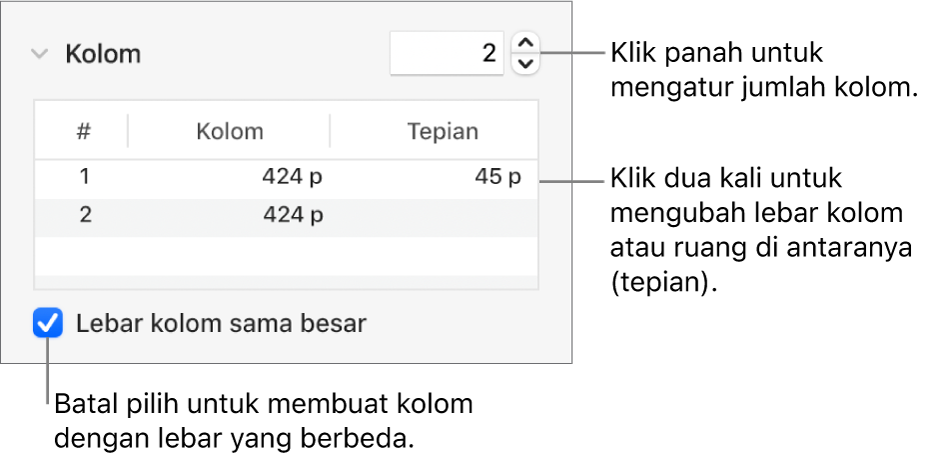
Memaksa teks masuk ke atas kolom berikutnya
Buka app Keynote
 di Mac Anda.
di Mac Anda.Buka presentasi, lalu klik di tempat Anda ingin mengakhiri kolom sebelumnya.
Pilih Sisipkan > Ganti Kolom (dari menu Sisipkan di bagian atas layar).
Terima kasih atas umpan balik Anda.